Win8更改文件夹图标上显示的文件图像让其只显示一张
摘要:小编在使用Win8系统时,希望对一个图片文件夹的图标上显示的文件进行设置,希望它就只显示一张图片。几经折腾后,在文件夹属性中发现了设置途径。...
小编在使用Win8系统时,希望对一个图片文件夹的图标上显示的文件进行设置,希望它就只显示一张图片。几经折腾后,在文件夹属性中发现了设置途径。下面跟大家分享一下。
操作方法
1.右击要设置的文件夹,选择属性。
2.在自定义标签页中,点击打开文件。
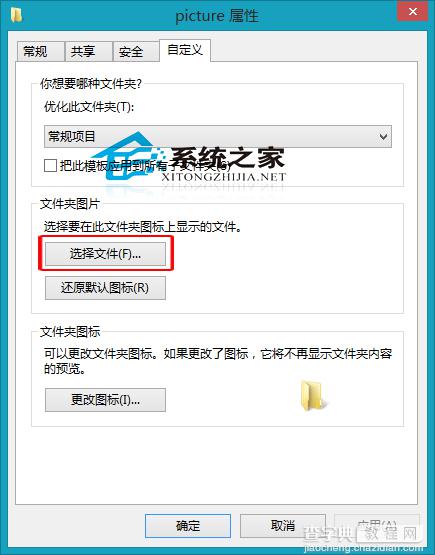
3.选择文件。
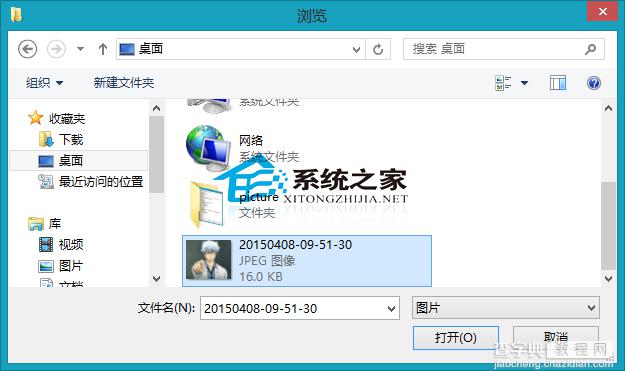
4.点击确定。
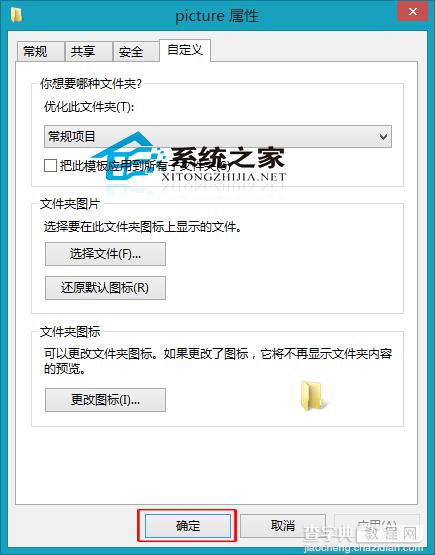
5.设置完的效果就出来了。
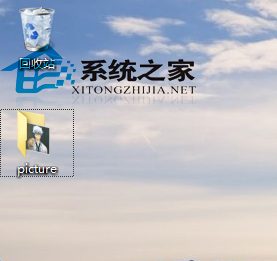
在图片文件夹中,很多用户希望快速查看图片的分辨率,这只要更改查看方式就能够实现。
【Win8更改文件夹图标上显示的文件图像让其只显示一张】相关文章:
★ Win10 Mobile一周年更新正式版上手演示截图 通知中心变化大
★ Win10文件资源管理器打开16个以上的文件出现丢失怎么办?
